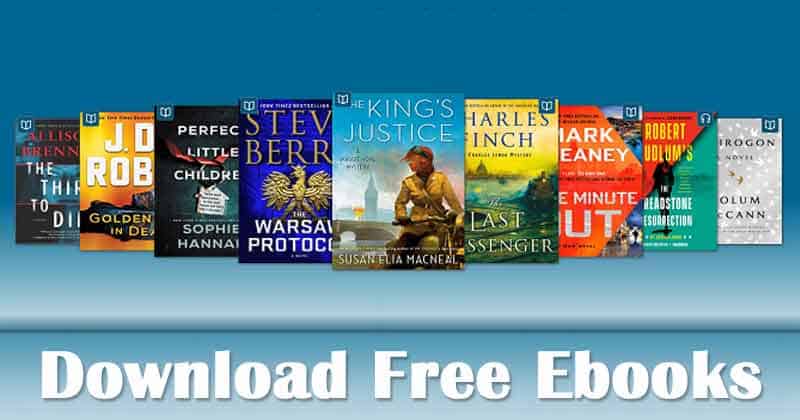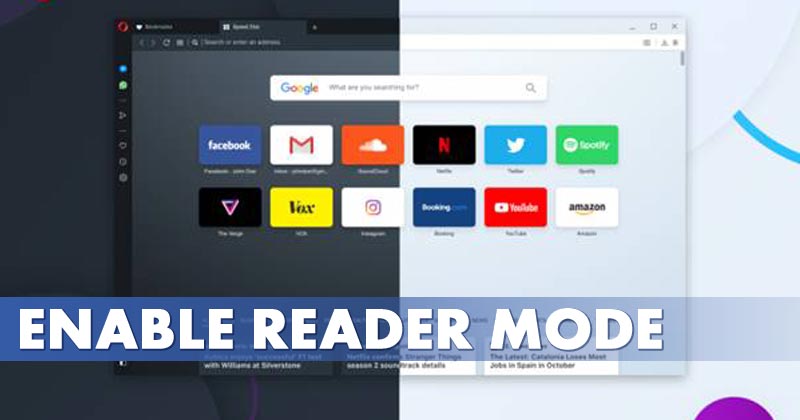A Bluetooth rendkívül praktikus fájlok megosztásához és iPhone készülékének fejhallgatóhoz való csatlakoztatásához. Minden eszköz egyedi Bluetooth-névvel rendelkezik, amely azonosítja más eszközöktől. iOS rendszeren alapértelmezés szerint a Bluetooth név az eszköz neve és modellje. Szerencsére az Apple lehetővé teszi a Bluetooth nevének testreszabását. Itt megosztom, hogyan módosíthatja a Bluetooth nevet iPhone, iPad vagy Mac készülékén.
- Miért változtassa meg a Bluetooth alapértelmezett nevét az eszközein?
- A Bluetooth név megváltoztatása iPhone és iPad készüléken
- Az iPhone-hoz és iPadhez csatlakoztatott Bluetooth-eszközök átnevezése
- Hogyan lehet megváltoztatni a Bluetooth nevét Macen
- A Mac-hez csatlakoztatott Bluetooth-eszközök átnevezése
Miért változtassa meg a Bluetooth alapértelmezett nevét az eszközein?
Az Apple-eszközök Bluetooth-nevének megváltoztatásának néhány gyakori oka:
- Annak elkerülése érdekében, hogy a tipikus Bluetooth-eszközneveket, például az iPhone 14 Pro Maxet megtartsák, és ne alakítsák azokat személyre szabottabbakká, például a My Home Desk.
- Ha több hasonló eszköze van, például két iPhone 14, hasznos lehet egyedi nevet adni nekik az egyszerű azonosítás érdekében.
- A csatlakoztatott eszközök nevének megváltoztatása megtisztítja a Bluetooth képernyőt, és problémamentes gyors kapcsolatot biztosít.
A Bluetooth név megváltoztatása iPhone és iPad készüléken
- Indítsa el a Beállítások alkalmazást iPhone-ján.
- Érintse meg az Általános → Névjegy → Név kiválasztása lehetőséget.
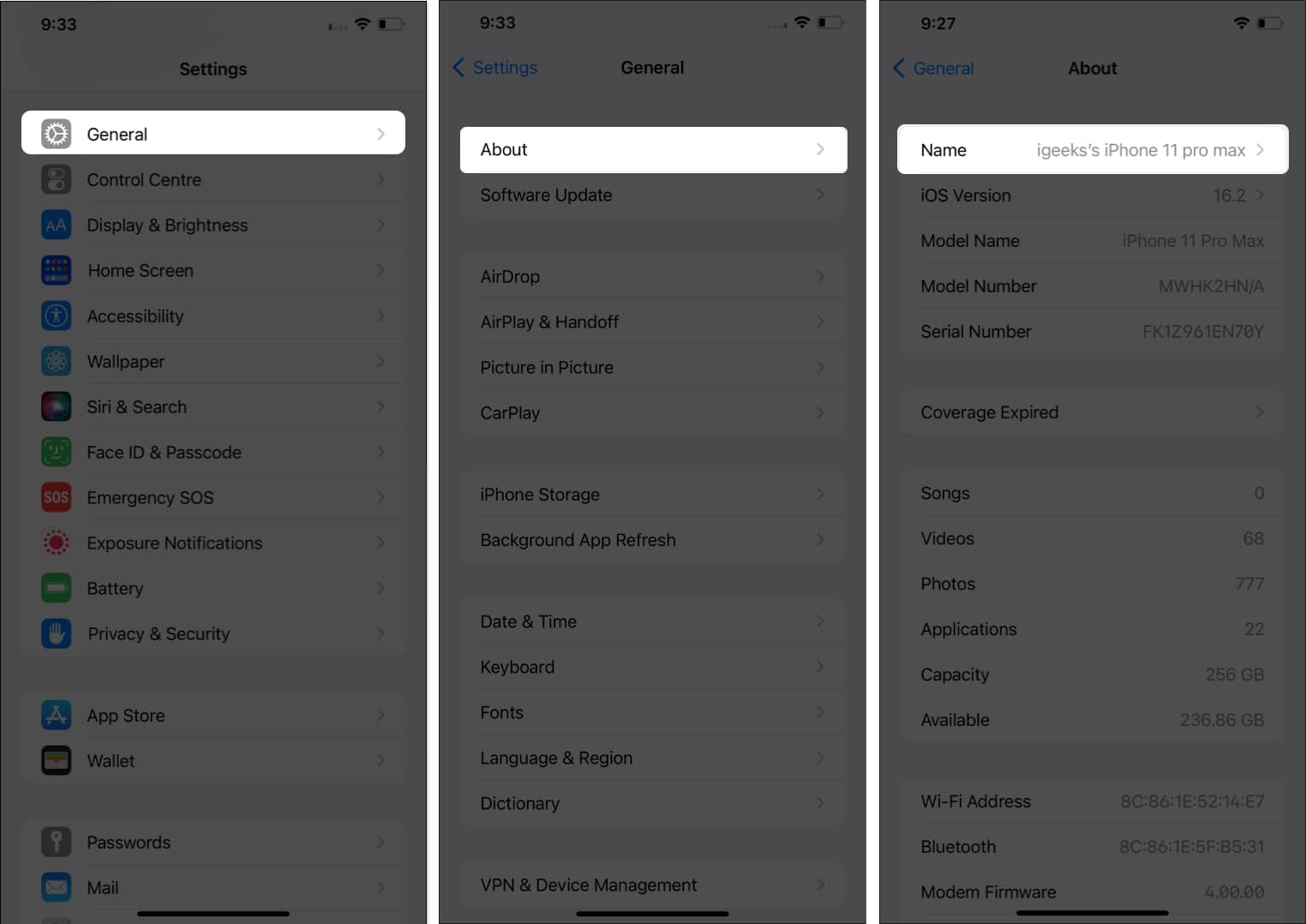
- Írja be a használni kívánt nevet → Érintse meg a Kész lehetőséget.
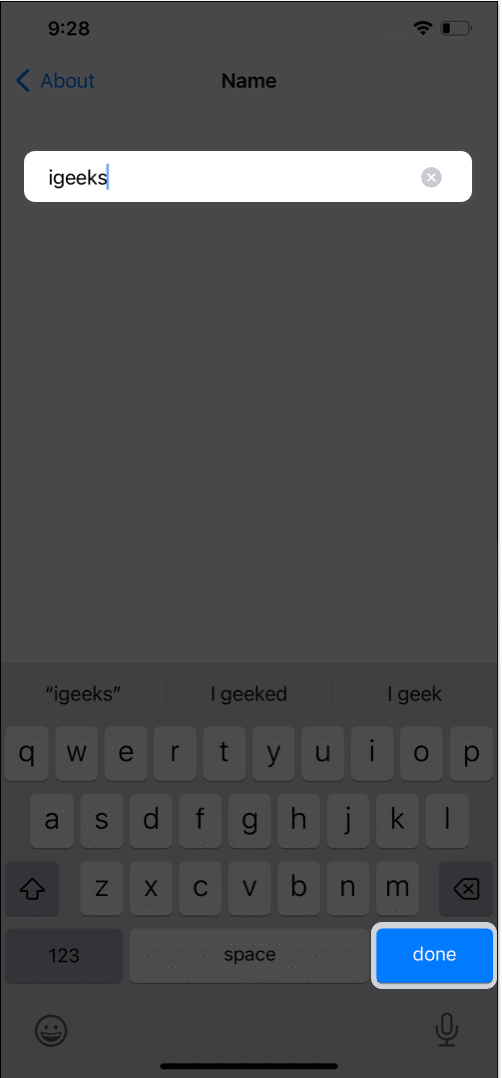
Az iPhone-hoz és iPadhez csatlakoztatott Bluetooth-eszközök átnevezése
Minden iPhone vagy iPad készülékhez csatlakoztatott tartozék alapértelmezett névvel jelenik meg az eszközön. Azáltal, hogy testreszabott nevet ad a tartozéknak, megkönnyíti munkáját.
- Nyissa meg a Beállítások → Bluetooth lehetőséget. Győződjön meg arról, hogy engedélyezte a Bluetooth-t, és csatlakozik a szükséges tartozékhoz.
Alternatív megoldásként nyissa meg a Bluetooth beállításokat a Vezérlőközpontból. - Érintse meg az „i” ikont a módosítani kívánt tartozék neve mellett → Válasszon nevet.
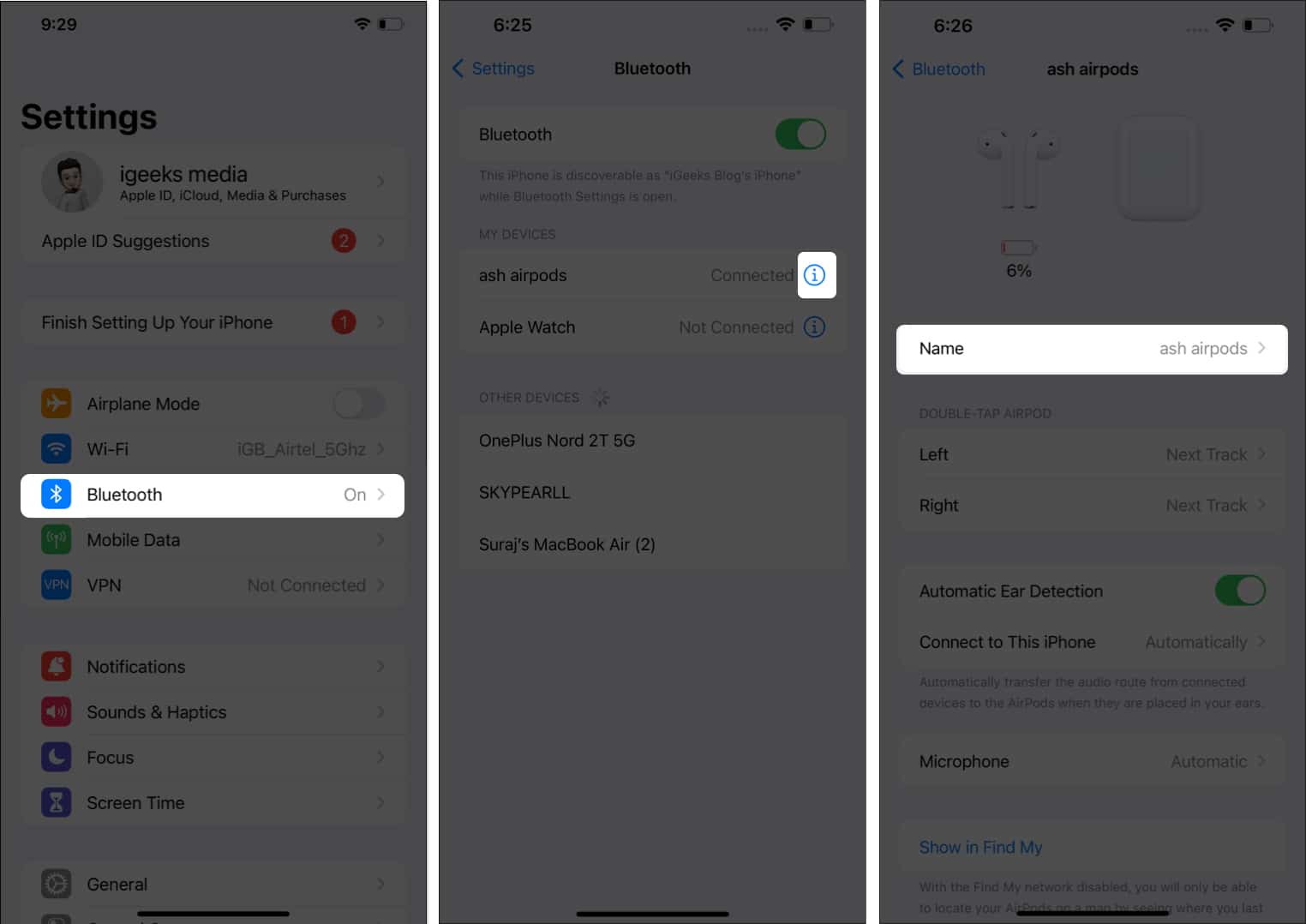
- Írja be a megjeleníteni kívánt nevet → érintse meg a Kész lehetőséget.
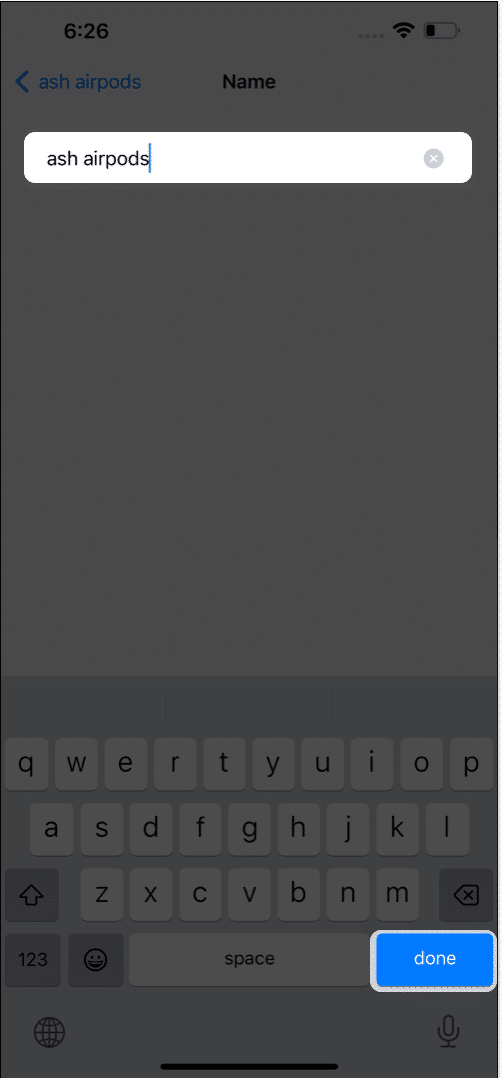
Voálá! Az iPhone-hoz és iPad-hez csatlakoztatott Bluetooth-kiegészítő neve sikeresen megváltozott.
Hogyan lehet megváltoztatni a Bluetooth nevét Macen
A Bluetooth nevének megváltoztatásának folyamata a macOS Sonoma, Ventura és Monterey rendszeren egy kicsit más. Tehát a következőképpen teheti meg:
MacOS Sonoma vagy Ventura rendszerben
- Indítsa el az Apple Menu > Rendszerbeállítások menüpontot.
- Kattintson az Általános elemre.
- Válassza a Névjegy → Név lehetőséget.
- Kattintson a Név melletti szövegre, és írja be az újat.
A Mac gép neve megváltozik. Ugyanaz a név lesz látható, mint a Bluetooth-név.
MacOS Monterey rendszerben
- Indítsa el az Apple Menu → Rendszerbeállítások menüpontot.
- Érintse meg a Megosztás → Név lehetőséget.
- A Számítógép neve szakaszban írja be a kívánt nevet.
- Koppintson a Szerkesztés elemre.
A Mac-hez csatlakoztatott Bluetooth-eszközök átnevezése
Itt is különböző lépéseket kell követnie a macOS Sonoma, a Ventura és a Monterey esetében:
MacOS Sonoma vagy Ventura rendszerben
- Indítsa el az Apple Menu → Rendszerbeállítások menüpontot.
- Válassza a Bluetooth lehetőséget.
Alternatív megoldásként nyissa meg a Vezérlőközpont → Bluetooth → Bluetooth beállítások lehetőséget. - Kattintson a tartozék neve melletti „i” ikonra. Győződjön meg arról, hogy az eszköz csatlakozik a Mac számítógép Bluetooth-jához.
- Változtassa meg a nevet.
- Kattintson a Kész gombra.
MacOS Monterey rendszerben
- Indítsa el az Apple Menu → Rendszerbeállítások menüpontot.
- Kattintson a Bluetooth elemre.
Alternatív megoldásként megérintheti a menüsorban elérhető Bluetooth opciót. Koppintson a Bluetooth beállítások elemre. -
Kattintson a jobb gombbal vagy a Control billentyűt lenyomva tartva kattintson a Bluetooth-eszköz meglévő nevére.
- Kattintson az Átnevezés → Név módosítása tetszés szerint.
- A módosításhoz válassza az Átnevezés lehetőséget.
Befejezés…
Az adatok egyik eszközről a másikra való megosztása a Bluetooth segítségével a torta séta. Azonban több eszköz is ugyanazzal az alapértelmezett Bluetooth névvel rendelkezik, ez sok zavart okozhat. Ezért jobb az alapértelmezett Bluetooth név személyre szabottra cserélése. Ha a fenti lépések végrehajtásával problémákba ütközik, kommentálja alább!
Olvass tovább:
- A Bluetooth nem működik iPhone-on vagy iPaden? 7 módszer a javításra!
- A Bluetooth-eszközök megszakadnak a Mac rendszeren? A következőképpen javíthatja ki
- Bluetooth-eszközök címkézése iPhone-on és iPaden
Szerző profilja
Srishti
Srishti lelkes író, aki szeret új dolgokat felfedezni, és szavain keresztül tudatni velük a világgal. Kíváncsi elméjével lehetővé teszi, hogy áthaladjon az Apple ökoszisztéma zugaiban és zugaiban. Amikor nem ír, azt találhatja, hogy a BTS-en árad, mint egy igazi BTS-hadsereg.
Szerző profilja
Ava
Ava egy lelkes fogyasztói technológiai író, aki műszaki háttérrel rendelkezik. Szereti az új Apple-termékek és -kiegészítők felfedezését és kutatását, valamint segít az olvasóknak a technológia egyszerű dekódolásában. A tanulás mellett a hétvégi tervei között szerepel az anime nézése is.